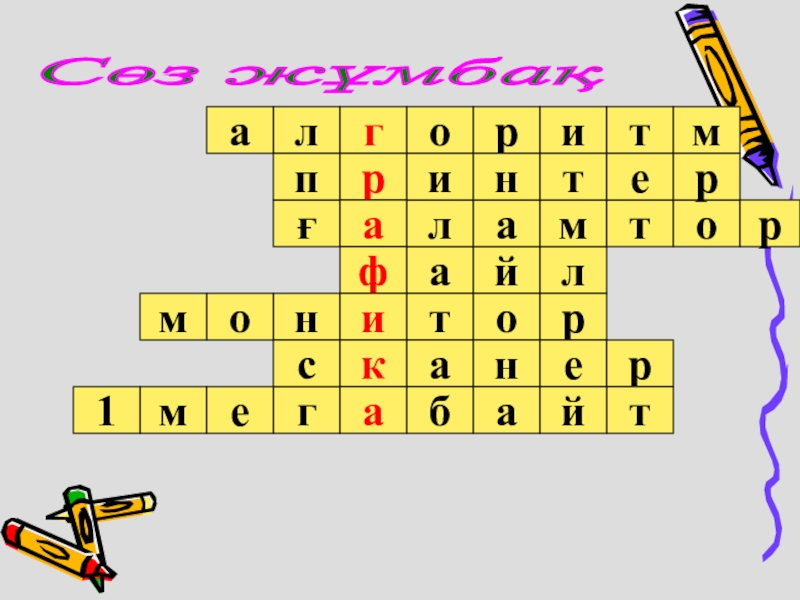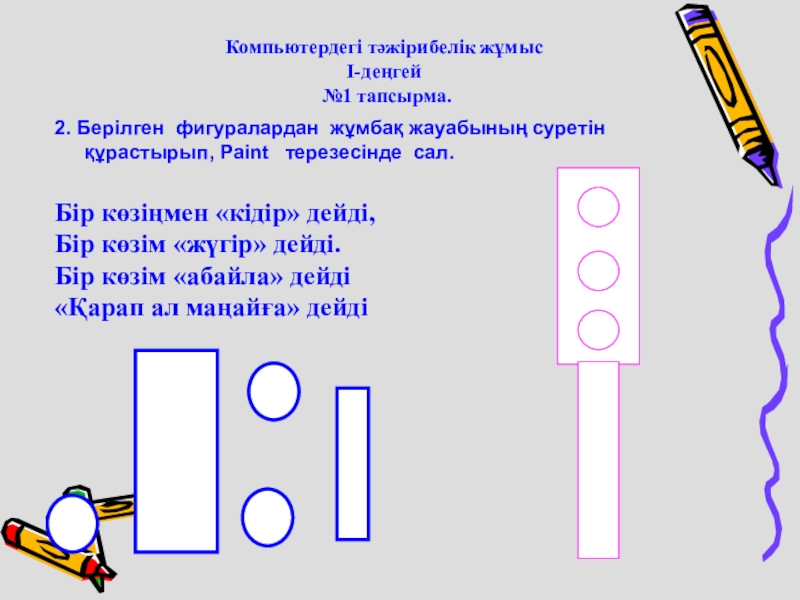Разделы презентаций
- Разное
- Английский язык
- Астрономия
- Алгебра
- Биология
- География
- Геометрия
- Детские презентации
- Информатика
- История
- Литература
- Математика
- Медицина
- Менеджмент
- Музыка
- МХК
- Немецкий язык
- ОБЖ
- Обществознание
- Окружающий мир
- Педагогика
- Русский язык
- Технология
- Физика
- Философия
- Химия
- Шаблоны, картинки для презентаций
- Экология
- Экономика
- Юриспруденция
Paint графикалық редакторы. Суретті салу, ашу және сақтау.
Содержание
- 1. Paint графикалық редакторы. Суретті салу, ашу және сақтау.
- 2. Сабақтың мақсаты: Оқушылар Paint графикалық ақпаратты жасау туралы түсінікті біледі, графикалық редактормен жұмыс істей алады.
- 3. Үй жұмысын тексеру
- 4. Бекіту сұрақтары Баспаға шығару құрылғысы ?Жалпы желіге
- 5. лаоритмайлтғламторноморпинтергсанербаметй1Сөз жұмбақ графика
- 6. Рaint графикалық редакторы сурет салуға, түрлі қылқаламды
- 7. Слайд 7
- 8. Редакторды іске қосу үшін:Пуск-Программалар-Стандартты-Рaint қадамын жасаймыз.Рaint бағдарламасының терезесі пайда болады.
- 9. Слайд 9
- 10. Слайд 10
- 11. Рaint бағдарламасында 16 құрал сайман барЕрікті аймақты
- 12. Слайд 12
- 13. Сурет сақтау барысыСызған суретімізді сақау үшін қолымыздың
- 14. Слайд 14
- 15. Түстер палитрасыЕкі түспен жұмыс жасаймыз. Фондық және
- 16. 2. Берілген фигуралардан жұмбақ жауабының суретін құрастырып,
- 17. №2 тапсырма: 1. Берілген фигуралардан жұмбақ жауабының
- 18. ІІ-деңгейPaint бағдарламасын іске қосыңыздарЭллипс құралын пайдаланып мына
- 19. Техникалық диктантPaint бұл _____________ редактор. Paint графикалық
- 20. Техникалық диктантPaint бұл _____________ редактор. Paint графикалық
- 21. Терезе элементтері Венн диаграммасы Paint WordPad
- 22. Үйге тапсырма:“Paint графиктік редакторы” тақырыптарын оқып, мазмұндау. Құралдардың міндетін жаттау.
- 23. Зейін қойып тыңдағандарыңызға рахмет !
- 24. Скачать презентанцию
Сабақтың мақсаты: Оқушылар Paint графикалық ақпаратты жасау туралы түсінікті біледі, графикалық редактормен жұмыс істей алады.
Слайды и текст этой презентации
Слайд 1Информатика пәнінің мұғалімі
Әзен Рыскүл
Paint графикалық редакторы. Суретті салу, ашу
және сақтау.
Слайд 2Сабақтың мақсаты:
Оқушылар Paint графикалық ақпаратты жасау туралы түсінікті біледі,
графикалық редактормен жұмыс істей алады.
Слайд 4Бекіту сұрақтары
Баспаға шығару құрылғысы ?
Жалпы желіге қосылу үшін не
керек?
Ақпарат (информация) қай тілден шыққан?
Вирусқа қарсы программа?
Дыбыс шығару
құрылғысы?Бос орын қалдыру пернесі?
Capslock-тың қызметі?
Мәтіннің қаріпін, өлшемін қалай өзгертеміз?
Слайд 6Рaint графикалық редакторы сурет салуға, түрлі қылқаламды пайдалануға, суреттерді әр
түрлі түске бояуға, қалыңдығымен түсі әр түрлі сызықтарды сызуға, суретке
мәтін енгізуге мүмкіндік береді.Слайд 8Редакторды іске қосу үшін:
Пуск-Программалар-Стандартты-Рaint қадамын жасаймыз.
Рaint бағдарламасының терезесі пайда
болады.
Слайд 11Рaint бағдарламасында 16 құрал сайман бар
Ерікті аймақты белгілеу
Түс таңдау
Карандаш
Бүріккіш
Түрлі-түсті өшіргіш
Сызық
Тік төртбұрыш
Шеңбер және эллипс
Белгілеу
Құю
Масштаб
Кисть
Жазу
Көпбұрыш
Қисық сызық
Бұрыштары дөңгеленген тік төртбұрыш
Слайд 13Сурет сақтау барысы
Сызған суретімізді сақау үшін қолымыздың сол жақ жоғарғы
жағындағы, яғни мәзір жолындағы файл сақтау (сохранить)
командасын басу арқылы ашылған терезеде файлдың аты(имя файла) деген жерге өзіңіз қалаған атты жазып сақтау (сохранить) командасын басып сақтай аласыз.Слайд 15Түстер палитрасы
Екі түспен жұмыс жасаймыз.
Фондық және негізгі түс.
Фондық
түсті тышқанның оң жақ батырмасымен, негізгі түсті тышқанның сол жақ
батырмасымен таңдаймыз.Слайд 162. Берілген фигуралардан жұмбақ жауабының суретін құрастырып, Paint терезесінде
сал.
Бір көзіңмен «кідір» дейді,
Бір көзім «жүгір» дейді.
Бір көзім «абайла» дейді
«Қарап
ал маңайға» дейдіКомпьютердегі тәжірибелік жұмыс
І-деңгей
№1 тапсырма.
Слайд 17№2 тапсырма:
1. Берілген фигуралардан жұмбақ жауабының суретін құрастырып, Paint
терезесінде сал.
Ұзынды-қысқа қос тіл
Он екі цифрмен дос бұл.
Слайд 18ІІ-деңгей
Paint бағдарламасын іске қосыңыздар
Эллипс құралын пайдаланып мына суретті салыңыздар
Суретті өз
қалауларың бойынша бояңыздар
Суретке “Бейне” атын беріп сақтаңыздар.
Слайд 19Техникалық диктант
Paint бұл _____________ редактор. Paint графикалық редакторында ________ түспен
сурет салынады. Олар ____________________ түстер. Paint графикалық
редакторында _________ сайман бар. Paint графикалық редакторының тақырып жолында терезені ____________________________________батырмалары орналасқан.Слайд 20Техникалық диктант
Paint бұл _____________ редактор. Paint графикалық редакторында ________ түспен
сурет салынады. Олар ____________________ түстер. Paint графикалық
редакторында _________ сайман бар. Paint графикалық редакторының тақырып жолында терезені ____________________________________батырмалары орналасқан.графикалық
екі
Негізгі және фондық
16
жабу, жасыру, үлкейтіп-кішірейту